Cómo descargar todas tus fotos de Flickr
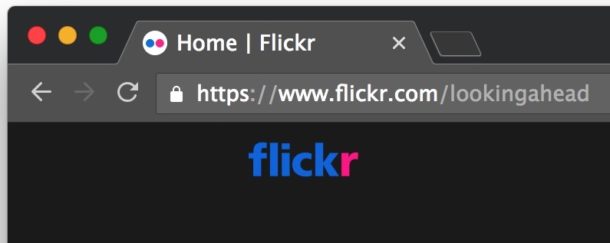
¿Quieres descargar todas tus fotos de Flickr? ¿Quizás tienes una cuenta de Flickr muy antigua que no has usado en años y ahora quieres hacer una copia de seguridad y descargar esas fotos de Flickr a tu computadora? ¡Ahora puede ser un buen momento para conectarse y descargar todas estas fotos de Flickr, para que tenga una copia local o sus propias imágenes e imágenes!
Descargar todas sus fotos de Flickr puede ser deseable por varias razones, pero puede ser especialmente importante en este momento. Si sigue las novedades técnicas, es posible he aprendido que Flickr ahora limitará las cuentas de usuario gratuitas a un total de 1,000 fotos. Esto esencialmente significa que muchas cuentas de Flickr inactivas y olvidadas durante mucho tiempo podrían tener innumerables fotos eliminadas de cada cuenta que no paga que exceda el límite de 1,000 fotos de almacenamiento gratuito, a menos que, por supuesto, pague la tarifa anual de 50 USD para continuar almacenando más. de 1000 fotos en línea con Flickr. Si no desea pagar la tarifa (o incluso si lo hace, pero se da cuenta de que desea tener una copia de seguridad local de sus fotos de Flickr de todos modos), puede usar algunas herramientas de Flickr fáciles de usar para descargar todas sus fotos desde el sitio en una computadora.
Los métodos que cubrimos aquí le mostrarán cómo descargar fácilmente todas sus fotos desde una cuenta de Flickr, todo lo que necesita es un navegador web, su inicio de sesión de Flickr y una computadora Mac o Windows.
Tenga en cuenta que hay dos formas diferentes de descargar fotos de una cuenta de Flickr, ambas funcionan, pero una puede ser más beneficiosa para los usuarios con un gran almacenamiento de fotos en el servicio que la otra. La opción de descarga «Camera Roll» le permite descargar 500 fotos simultáneamente en un archivo zip, mientras que la opción de descarga «Albums» le permite descargar 5000 fotos a la vez como un archivo zip. Discutiremos ambos métodos, comenzando con el enfoque de Camera Roll.
Cómo descargar todas las fotos de Flickr con el carrete de la cámara (500 fotos a la vez)
Puede descargar fotos de Flickr desde su cuenta de Flickr seleccionando imágenes en el rollo de la cámara de Flickr, esto funciona muy bien, pero una desventaja es que puede seleccionar hasta 500 fotos solo para descargar una vez, mientras que la opción «Álbumes» lo discutiremos más adelante. le permite seleccionar hasta 5000 fotos simultáneamente para descargar. Así es como funciona la descarga de Flickr Camera Roll:
- Vaya a http://flickr.com e inicie sesión, si no recuerda su inicio de sesión de Flickr, restablezca su contraseña o utilice la opción de inicio de sesión del número de teléfono
- Busca «Tú» en la barra de menú en la parte superior de la pantalla y, luego, elige «Rollo de cámara».
- En el «Camera Roll», haga clic en las fotos que desea descargar, o elija las opciones «Seleccionar todo» cada vez para seleccionar todas las fotos para esa fecha, repita para seleccionar hasta 500 fotos a la vez.
- Ahora haga clic en «Descargar» en la parte inferior de la pantalla.
- En la pantalla de confirmación, elija «Crear archivo zip»
- Espere unos momentos (puede llevar algún tiempo seleccionar muchas fotos) y las notificaciones de Flickr o un correo electrónico de Flickr le informarán cuando sus fotos de Flickr estén listas para descargarse como un archivo zip.
- Elija «Descargar archivo zip» cuando esté listo
- Repita con otras imágenes de Flickr que desee descargar usando este método
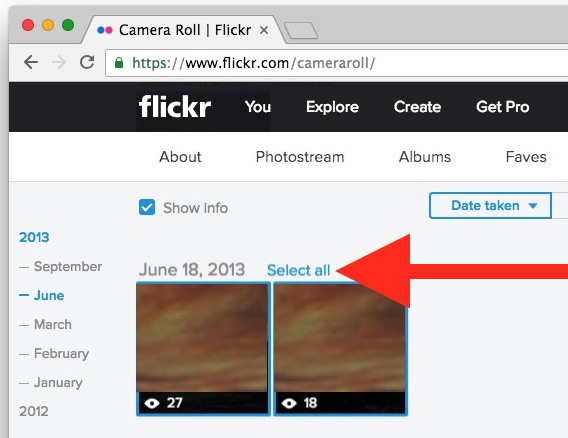

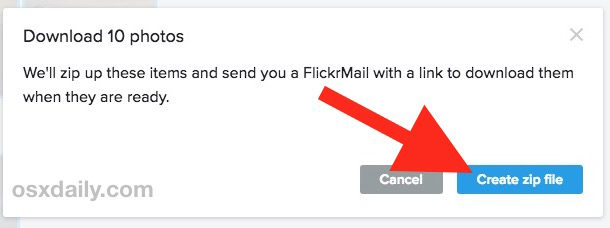
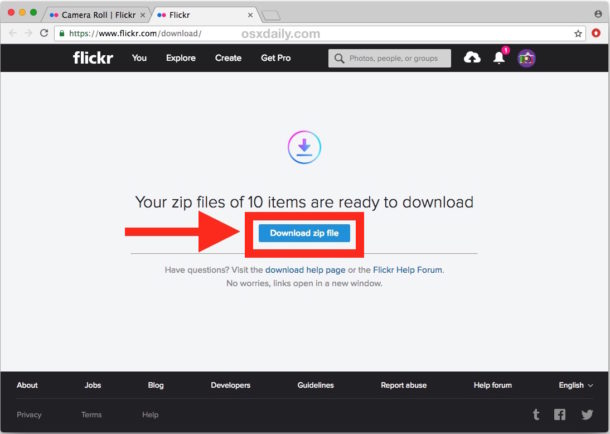
Las imágenes seleccionadas se descargarán como archivos zip en su computadora local *
Querrá repetir este método para descargar todas las fotos de Camera Roll. Opcionalmente, puede usar la opción de descarga del álbum que discutiremos a continuación, que le permite descargar hasta 5,000 fotos en un archivo zip a la vez.
Si tiene muchas fotos para descargar de Flickr, le recomendamos que las agregue primero a los álbumes y luego utilice la descarga de los álbumes que se describen a continuación, ya que el límite de descarga es mucho mayor (5000 frente a 500).
Cómo descargar todas las fotos de Flickr por álbum (5000 fotos a la vez)
Otra opción es descargar álbumes de fotos de Flickr completos a la vez, lo cual es genial porque le permite descargar hasta 5,000 fotos en un solo archivo zip a la vez, en contraste con el límite de 500 fotos de la opción de ejecución de la cámara anterior.
- Vaya a http://flickr.com e inicie sesión con su cuenta de Flickr, nombre de Yahoo o número de teléfono según sea necesario
- Busque «Usted» en la barra de menú en la parte superior de la pantalla, luego elija «Álbumes».
- En la vista Álbumes, haz clic en el álbum de fotos que deseas descargar (el álbum puede contener hasta 5000 fotos), luego haz clic en el ícono «Descargar», que es una pequeña flecha hacia abajo.
- Elija «Crear archivo zip»
- Cuando llegue la notificación de Flickr o reciba un correo electrónico informándole que la descarga de Flickr está lista para descargar, abra ese mensaje y elija «Descargar archivo zip».
- Repita con otros álbumes de Flickr que desee descargar
La descarga de la foto de Flickr llega como un archivo zip y se descarga en su computadora *.
Nuevamente, si tiene muchas fotos en Flickr que desea descargar, querrá repetir este proceso para obtener todas las imágenes.
Los archivos zip contendrán las imágenes de resolución completa que subiste originalmente a Flickr, lo que significa que los archivos zip pueden ser bastante grandes dependiendo de la cantidad de imágenes en cada archivo, así como de la resolución de cada imagen y cámara en la que se hicieron. . en. Obviamente, necesitará tener suficiente espacio en disco para poder almacenar las imágenes, aunque mantenerlas en archivos zip le ayudará a reducir el tamaño de los archivos para que siempre pueda copiar los archivos zip en un disco duro externo u otro sistema. .store y luego descomprima el archivo zip de ese volumen.
* Los archivos zip se descargarán en la ubicación de descarga predeterminada de sus navegadores web, que generalmente se encuentra en Mac, el usuario de Safari / carpeta de descargas, a menos que haya cambiado previamente la ubicación de descarga predeterminada para los archivos de Safari en su Mac. Lo mismo ocurre con Opera, Firefox y Chrome en su Mac nuevamente, a menos que haya cambiado la ubicación de descarga de Chrome en su computadora. Acceder a la carpeta Descargas de Mac es fácil, como se explica aquí, está en el Dock de forma predeterminada y en la carpeta Inicio del usuario, y puede acceder a ella de otras formas.
Por supuesto, si desea mantener su biblioteca de fotos en Flickr o si no tiene tiempo para lidiar con ella o estresarse, una gran opción es pagar solo la tarifa anual de Flickr que le permitirá almacenar sus fotos de forma indefinida. en el servicio en línea. Tenga en cuenta que la opción gratuita de 1 TB ya no está disponible y Flickr eliminará automáticamente las imágenes de su cuenta si excede el límite de 1000 fotos, lo que significa que se eliminarán todas las fotos que superen el límite de 1000.
Vale la pena señalar que, aunque esto puede o no aplicarse específicamente a usted, las consecuencias de esta decisión de Flickr serán significativas para muchas cuentas de Flickr antiguas, históricas y de archivo, muchas de las cuales albergan decenas de miles de fotos y usan niveles gratuitos basados en en la opción de almacenamiento de fotos de 1 TB, una vez gratis. Muchas de estas cuentas gratuitas son utilizadas por sociedades históricas, organizaciones sin fines de lucro locales, grupos conservacionistas, organizaciones de conservación, mantenimiento de registros, documentales de aficionados, organizaciones de fotografía de archivo, incluso gobiernos y grupos apasionados, y muchas de estas cuentas no se han tocado durante años. sin embargo, mantienen extensas bibliotecas de valiosas grabaciones fotográficas. ¿Están al tanto de la decisión de Flickr de eliminar fotos de más de 1000 artículos? ¿Alguien más puede mantener esas cuentas de Flickr? Hay muchas pérdidas potenciales tristes aquí, especialmente si eres un fanático de la historia y la conservación y la fotografía como medio o formato de archivo en general. En esencia, habrá una purga masiva de volúmenes indescriptibles de fotos asombrosas e históricamente relevantes que probablemente no estén almacenadas en ningún otro lugar de Internet, todas potencialmente perdidas en el vacío de esta decisión de Flickr. Es de esperar que algunos historiadores de Internet emprendedores entren y traten de llenar el vacío, o tal vez Flickr cambie de opinión en el último momento para algunos de estos relatos; de lo contrario, esta amplia decisión podría ser prácticamente el equivalente digital de perder un archivo histórico. .
Se perderá un sinfín de contenido y es probable que muchos de ellos ya no existan localmente. Muchas cuentas de Flickr están completamente inactivas, pero contienen mucha información. Las fotos son triviales, pero documentan la historia de nuestra cultura. Flickr está quemando una biblioteca digital en Alejandría pic.twitter.com/WSsYSfPsUl
– Michael Steeber (@MichaelSteeber) 1 de noviembre de 2018
Sin embargo, si tiene un gran archivo de Flickr en uno de los antiguos niveles gratuitos de 1 TB, descargue tantas fotos de Flickr como pueda. Y considere esto como una buena lección para otros futuros servicios en línea «gratuitos» que le ofrecen almacenar sus cosas en la nube … el almacenamiento es gratuito hasta que de repente deja de serlo, y luego es el momento de pagar o el contenido puede desaparecer para siempre.
